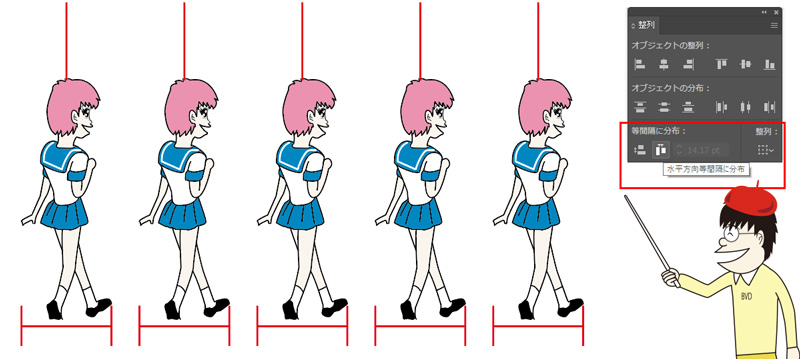

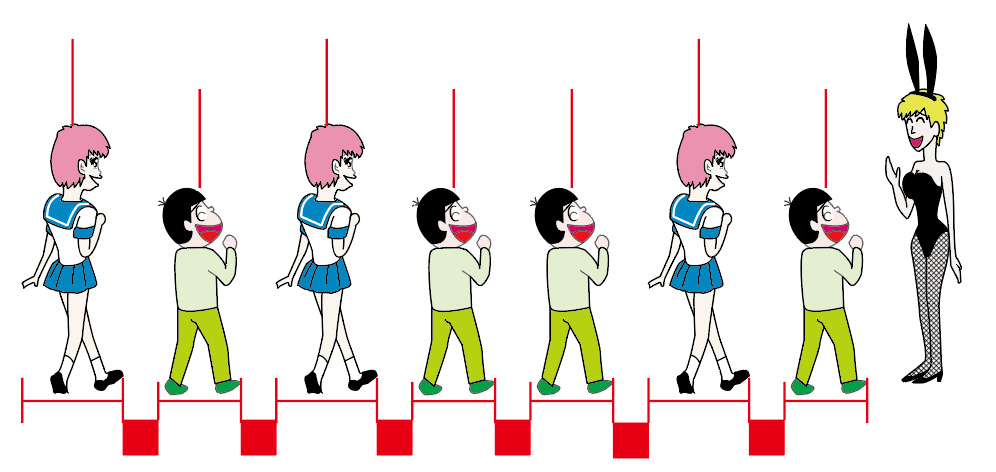
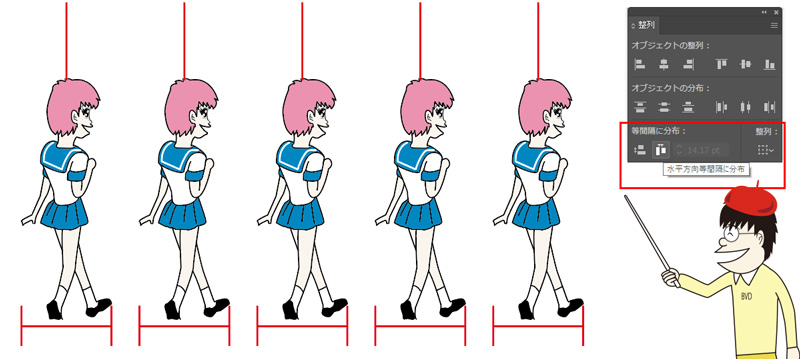

整列メニューの「等間隔に分布」の使い方を伝授いたします。
まず線や文字やイラストや図形を同じ間隔(等間隔)で整列させるためには、隠れメニューを表示させる必要があります。
まずイラストレーターの「等間隔に分布」は整列パレットの中に隠れています。
整列パレットの右上の部分をクリックすると「オプションを表示」というメニューが表示されます。
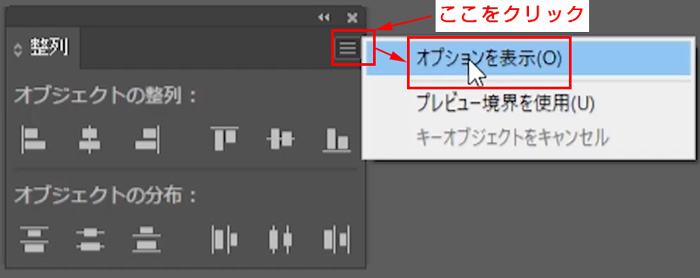
整列のオプションを表示して等間隔に分布のアイコンが表示されます。
[st-mybox title=”ポイント” fontawesome=”fa-check-circle” color=”#FFD54F” bordercolor=”#FFD54F” bgcolor=”#FFFDE7″ borderwidth=”2″ borderradius=”5″ titleweight=”bold”]一度この設定を呼び出せば次から Illustrator を起動した時には自動的に「等間隔に分布」のオプションが表示されるようになります。
[/st-mybox]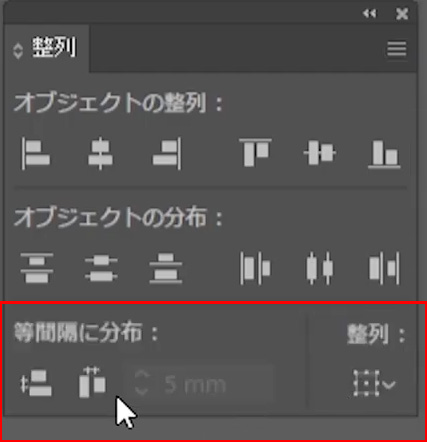

とりあえず、このように「等間隔に分布」のアイコンを表示させてみましょう。
それでは実際の使い方です。
等間隔に並べたいオブジェクトを選択します。整列の等間隔に分布をクリックします。

するとこのように同じ隙間間隔でオブジェクトが整列します。
大きさが異なるオブジェクトであっても同じ隙間で自動で調整され整列されます。


どれだけ複雑なオブジェクトであっても、 整列したい対象オブジェクトがそれぞれグループ化されているならキレイに等間隔に整列できます。
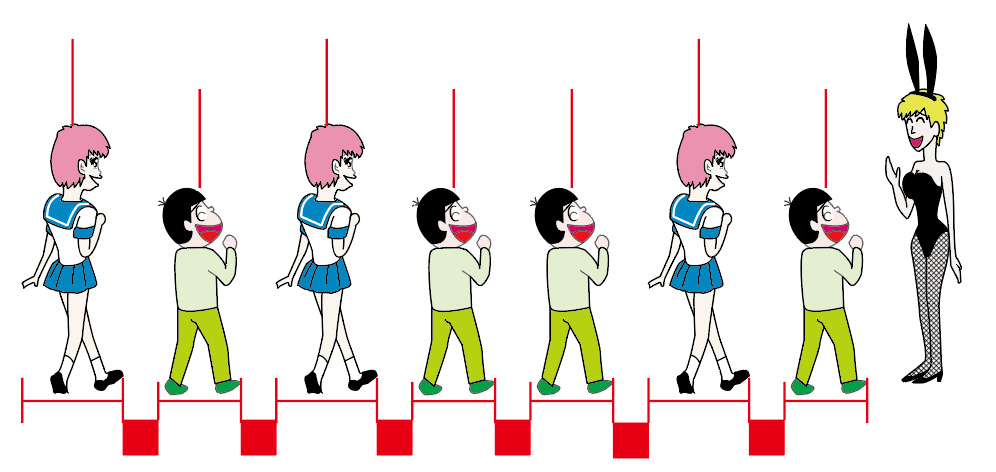
オブジェクトの中心軸で成立するのか。 それともオブジェクトの持つ横幅や縦幅を基準に等間隔で整列するかの違いが通常の整列との違いとなります。



実際にどのようにプロのイラレマスターがIllustratorを使っているのか?その全貌が「目の前」で操作されるので初心者の方はチュートリアルとしてお役立てください♪
イラレ道場チャンネルは完全に無料です!
良かったらチャンネル登録よろしくね(^_-)[/st-kaiwa2]
>>【無料のイラレ使い方動画実況解説】YouTube「イラレ道場実況解説」チャンネル
コメント